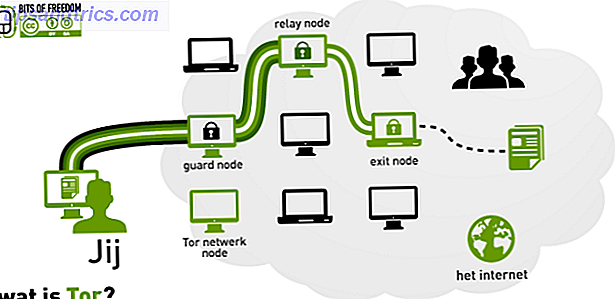Das haben wir alle schon durchgemacht. Tippen, Wischen oder Zoomen - es gibt oft einen Moment, in dem der Touchscreen auf Ihrem Tablet nicht mehr reagiert. Wie überwindest du das und erreichst Zen-Spiele?
Warum reagiert Ihr Tablet-Touchscreen nicht?
Als primäre Art der Interaktion zwischen Ihnen und Ihren Apps ist der Tablet-Touchscreen äußerst wichtig. Jeder verursachte Schaden - sei es Geräteschlag, Kratzer oder Schlimmeres - beeinträchtigt die Zuverlässigkeit der Komponente. Wenn Sie nicht für einen Ersatzbildschirm und einen Digitalisierer bezahlen müssen, müssen Sie sicherstellen, dass das Display jederzeit sicher und intakt ist .
Es gibt mehrere Dinge, die Sie tun können, um zu helfen, nicht zuletzt mit einem Bildschirmschutz, der wahrscheinlich einfacher zu tun ist als Sie denken Der beste Weg, um einen Bildschirmschutz auf Ihr Telefon oder Tablet anwenden Der beste Weg, um einen Bildschirmschutz anwenden An Ihr Telefon oder Tablet Haben Sie jemals jemandes Handy mit einer riesigen Blase in der Mitte zwischen dem Displayschutz und dem Bildschirm gesehen? Vielleicht waren Sie diese Person oder versuchen, diese Person nicht zu sein. Ob Sie ... Lesen Sie mehr. Es ist auch eine gute Idee, ein Etui mit einem weichen Inneren zu verwenden und die Stifte weit von dem Gerät entfernt zu lassen, da das Gerät niemals mit der Vorderseite nach unten auf harte Oberflächen gelegt wird. Kleinste Verschmutzungen können zu Kratzern auf dem Display führen, was zu Problemen mit der Reaktionsfähigkeit des Touchscreens führt.
Die folgenden fünf Tipps, die auch bei Problemen mit einem Touchscreen-Smartphone hilfreich sein können, helfen Ihnen, die Probleme mit der Touchscreen-Reaktion Ihres Tablets zu lösen. Beachten Sie, dass dies als allgemeiner Leitfaden für alle Touchscreen-Tablet-Computer mit iOS, Android und Windows 8 angesehen werden sollte.
1. Stellen Sie mehr RAM zur Verfügung
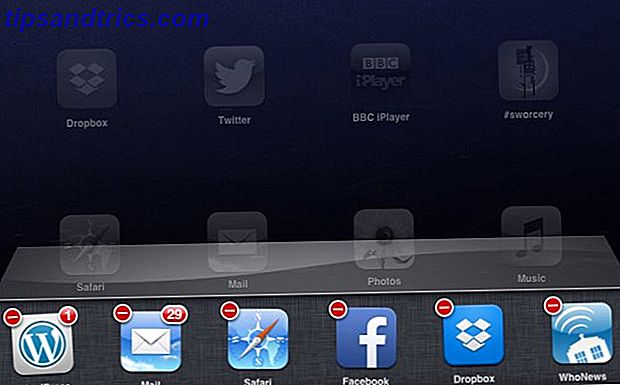
Der beste Ausgangspunkt für die Behebung von Problemen mit der Bildschirmempfindlichkeit ist möglicherweise die Bereitstellung von mehr System-RAM. Dies kann einen Moment dauern (und in einigen Fällen erfordert einen Neustart, siehe unten), aber sollte Ihnen eine Vorstellung davon geben, wie schlecht das Problem ist.
Android-Nutzer haben zahlreiche Möglichkeiten, Speicherplatz auf Tablets freizugeben, z. B. das Löschen des App-Caches oder die Verwendung von Drittanbieter-Apps wie Memory Booster - RAM Optimizer. Chris Hoffman Leitfaden für Frühjahrsputz Ihr Android Die 1-2-3 Leitfaden für Frühjahrsputz Ihr Android Smartphone Die 1-2-3 Leitfaden für Frühjahrsputz Ihr Android Smartphone Wenn Ihr Android-Handy hat nach ein wenig Zeit zu verlangsamen begonnen, hier ist wie Sie können es wieder beschleunigen! Lesen Sie mehr sollte hier nützlich sein.
Speicherprobleme auf einem iPad können zu langsamen Antworten von Ihrem Touchscreen führen. Der beste Weg, um damit umzugehen, ist (in iOS 6 und niedriger), doppelklicken Sie auf die Home-Schaltfläche, um die aktuell geöffneten Apps anzuzeigen, tippen Sie dann auf eine und halten Sie sie gedrückt, um das Kreuz in der oberen rechten Ecke anzuzeigen. Für Geräte mit iOS 7 ist der Prozess etwas anders - lesen Sie James 'Was ist neu in iOS 7 Was ist neu in iOS 7? Was ist neu in iOS 7? Eine neue Generation von iOS steht vor der Tür und wurde letzte Woche auf der Apple Worldwide Developers Conference vorgestellt. Angelehnt an (Sir) Jony Ive markiert iOS 7 eine klare Abkehr von den skelemorphen UI-Elementen von ... Lesen Sie mehr Artikel oder unseren iOS-Leitfaden. Nachdem Sie alle nicht mehr benötigten Apps geschlossen haben, sollte Ihr Tablet schneller reagieren. Jailbroken-iPads können unterdessen Task-Management-Apps ausführen, die Ihnen dabei helfen, alle laufenden Prozesse zu schließen, die Sie nicht benötigen.
Schließen Sie in Windows 8 so viele Desktop-Apps wie möglich, bevor Sie zum Startbildschirm wechseln. Zeigen Sie die Ansicht zum Wechseln der Modernen Aufgabe an und ziehen Sie jede App in den Hauptbildschirm, bevor Sie sie schließen (Moderne Apps werden geschlossen, indem Sie Ihren Finger vom oberen Bildschirmrand nach unten ziehen).
Wenn Sie mit der Reaktionsfähigkeit Ihres Touchscreen-Tablets mehr Arbeitsspeicher zur Verfügung stellen, sollten Sie nicht mehr zögern.
2. Starten Sie Ihr Tablet neu

Eine weitere Fehlerbehebung kann durch einen Neustart des Tablets erfolgen. Wenn das Gerät neu gestartet wird, werden die meisten Anwendungen geschlossen. Sie können dann die Reaktionsfähigkeit des Touchscreens überprüfen, indem Sie entweder feststellen, dass alles in Ordnung ist, oder indem Sie die unten angegebenen Apps verwenden, um mehr zu erfahren.
Beim Neustarten eines Tablets muss nicht einfach nur der Ein / Aus-Schalter gedrückt werden, um den Bildschirm auszuschalten. Stattdessen muss das gesamte Gerät aus- und wieder eingeschaltet werden.
Für Android-Benutzer sollte dies kein allzu großes Problem darstellen. Sie müssen lediglich den Netzschalter gedrückt halten und Neu starten auswählen.
Apple iPad-Besitzer müssen jedoch jede geöffnete App schließen, bevor sie die Sleep / Wake- Taste gedrückt halten und den Schieberegler ziehen. Wenn das Schließen der App nicht möglich ist, halten Sie die Standby-Taste für einige Sekunden gedrückt, bis das Apple-Logo angezeigt wird.
Windows 8-Tablet-Besitzer können ihre Geräte neu starten, indem sie das Charms-Menü öffnen. Jede Windows 8-Verknüpfung - Gesten, Desktop, Befehlszeile Jede Windows 8-Verknüpfung - Gesten, Desktop, Befehlszeile In Windows 8 dreht sich alles um Verknüpfungen. Benutzer mit Touch-fähigen PCs verwenden Berührungsgesten, Benutzer ohne Berührungsgeräte müssen die Mausverknüpfungen lernen, Hauptbenutzer Tastenkombinationen auf dem Desktop und neue Befehlszeilenverknüpfungen verwenden und ... Lesen Sie mehr und tippen Sie anschließend auf Einstellungen> Strom> Neustart . Wenn das Gerät nicht reagiert, halten Sie die Windows-Taste und den Netzschalter einige Sekunden lang gedrückt, bis es neu gestartet wird.
3. Richten Sie die Anzeige neu aus
Nur durchzuführen, wenn Sie ein Gerät haben, das nicht in der Garantie ist und nicht das Geld für professionelle Reparaturen hat!

Dieser Schritt gilt wirklich für einige billigere Android-Tablets und nicht für High-End-Geräte wie das iPad, und beinhaltet im Grunde, dass Sie den Bildschirm entfernen und ersetzen, mit dem gewünschten Ergebnis einer besseren Reaktion für Ihre Touchscreen-Gesten.
Zum Beispiel könnte ein Klopfen den Digitalisierer entfernen; Ähnliches gilt, wenn Sie das Tablet fallen lassen oder rütteln, kann dies dazu führen, dass sich ein Kabel vom Digitizer zum Motherboard löst (dies sollte nicht passieren, ist aber nicht unbekannt).
Bevor Sie Ihr Tablet greifen, sollten Sie natürlich prüfen, ob Sie die Tools und Anweisungen zum Zerlegen Ihres Geräts finden. Der erste Ort, an den du dich wenden solltest, ist YouTube. Wir raten nicht, diesen Schritt leicht zu machen; In ähnlicher Weise, führen Sie so viel Forschung wie möglich, bevor Sie beginnen, Ihr Tablet zu öffnen öffnen (wie ich) Wie Ersetzen oder Aktualisieren der SSD in Ihrem Windows 8 Tablet Ersetzen oder Aktualisieren der SSD in Ihrem Windows 8 Tablet mit weniger als 4 GB Speicher bleibt auf meinem Windows 8 Tablet - und die Mehrheit der nützlichen Anwendungen, Cloud-Speicher und Spiele auf meinem externen USB 3.0-Laufwerk installiert - ich entschied, dass ... Lesen Sie mehr).
4. Verwenden Sie Native Apps zur Problembehandlung

Wenn ein Tablet-Touchscreen nicht mehr reagiert, kann das Problem oft auf einen bestimmten Bereich der Anzeige beschränkt werden.
Zu wissen, welche Bereiche des Touchscreens nicht richtig reagieren, kann nützlich sein, um zu diagnostizieren, was falsch ist. Die Informationen würden sich sicherlich für jeden Ingenieur als nützlich erweisen, der das Tablet repariert.
Ein nützliches Mittel, um zu überprüfen, welche Bereiche Ihres Bildschirms funktionieren und welche nicht, um ein paar Apps zu verwenden.
Mit einer Taschenrechner-App können Sie einfache Taps über das Display testen (mit der Bildschirmrotationsfunktion können Sie das Tablet in allen Orientierungen überprüfen)
Eine Karten-App kann unterdessen verwendet werden, um Probleme mit Ziehen und Zoomen zu ermitteln.
5. Verwenden Sie ein Kalibrierungswerkzeug

Durch die Kalibrierung Ihres Tablet-Displays können viele Probleme mit der Erkennung von Touchscreens gelöst werden.
Für iPad-Benutzer ist kein Kalibrierungswerkzeug verfügbar oder erforderlich. Wenn Sie jedoch ein Jailbroken-Gerät verwenden und festgestellt haben, dass das Display Ihre Tippvorgänge registriert und falsch wischt, wird ein Hard-Reset zum Rückgängigmachen des Jailbreak empfohlen.
Auf Android hängt es von der Version des Betriebssystems und des Geräts ab. In der Regel finden Sie unter Einstellungen> Anzeige eine Kalibrierungsoption, wenn jedoch keine angezeigt wird, gibt es mehrere Apps, die Sie ausprobieren können, z. B. TouchScreen Tune (erfordert Root), mit denen viele Probleme mit dem Touchscreen gelöst werden können.
Benutzer von Windows 8 können auf " Start" tippen und "Kalibrieren" eingeben, auf " Einstellungen" tippen und " Bildschirm kalibrieren" auswählen, auf " Kalibrieren ..." klicken und den Anweisungen folgen.
Helfen Sie einem Ingenieur - Verwenden Sie diese Tipps!
Wir decken hier alle Grundlagen ab und bieten Ihnen die fünf effektivsten Möglichkeiten, Probleme mit dem Touchscreen Ihres Tablets zu lösen, während Sie das Gerät so lange wie möglich behalten können.
Wie Sie jedoch vielleicht bereits wissen, gibt es so schwerwiegende Probleme, dass Sie die Hilfe eines Ingenieurs in Anspruch nehmen müssen, der als anerkannter Reparaturarbeiter für den Tablettenhersteller oder das Geschäft, von dem er gekauft wurde, arbeitet.
Wir empfehlen Ihnen, klarzustellen, welche Schritte Sie unternommen haben, um die Probleme mit dem Touchscreen zu lösen, indem Sie sich vielleicht notieren, welche der fünf oben genannten Schritte Sie unternommen haben.
In der Zwischenzeit, wenn Sie eigene Vorschläge haben, teilen Sie sie bitte in den Kommentaren unten.
Bildnachweis: redaleka